今日では、人々は何十、何百ものステップを必要とするフローを構築していますが、これらのアクションをすべて1つの フローに入れようとすると、そのフローのナビゲートと維持が難しくなります。
子フローを使用することで、フローの管理が簡単になり、フローに数百のステップを持たせることを回避できます。 この方法は、クラウド フロー内の複数の場所でタスクを再利用する場合や、複数のフローにわたってタスクを再利用する場合に特に便利です。
連絡先の名前に基づいて Dataverse で連絡先を作成、または更新する子フローが存在する場合の例を見てみましょう。
2 つのフローを持つソリューションが必要になります。
- 子 フロー。 これは、親 フローの中に入れ子になっているフローで、実行の対象とする小さなタスクが含まれています。 親フロー内に複数の子フローを含めることができます。
- 親 フロー。 このフローは任意のタイプのトリガーを持つことができ、子フローを呼び出します。
ソリューションに子フローを作成する
Power Automate にサインインし、ソリューション を選択して、次に既存のソリューションを選択します。
または、既存のソリューションを使用しない場合は、ソリューションを作成できます。
新規>オートメーション>クラウド フロー>インスタント を選択します。
インスタント クラウド フローを構築する 画面が表示されます。
後で簡単に識別できるように、フローに名前を付けます。
手動でフローを起動する トリガーを選択します。
作成 を選択します。
入力の追加 を選択します。
ここで定義した入力は、親フローから子フローに渡されます。
このチュートリアルでは、子フローが連絡先を作成するため、連絡先名 と 連絡先メール の入力フィールドが必要です。 ContactName と ContactEmail 入力を 手動でフローを起動する カードに追加します。
子フローを実行するロジックを構築します。 このロジックには、必要なだけの数のステップを含めることができます。
ステップの完了後は、データを親フローに戻す必要があります。 この場合、次の 2 つのアクションのいずれを使用できます。
i. Power Apps またはフローに応答する (Power Apps コネクタの下)。
ii. 応答 (プレミアム HTTP 要求/応答コネクタ上)。
トリガーと同様に、子フローを親フローに戻す出力をいくつでも定義できます。 次のスクリーンショットでは、子フローは連絡先の ID で応答します。
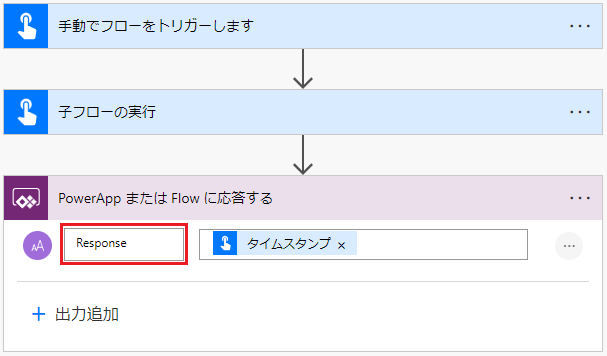
続いて、子フローをテストする必要があります。 インスタント フローを手動で起動できるため、デザイナー内ですぐにテストできます。 いくつかの異なる入力で試して、出力が期待どおりとなることを確認してください。
最後に、フローが組み込みアクションまたは Microsoft Dataverse コネクタ以外を使用する場合は、フローを更新して、フローに 埋め込まれた 接続を使用する必要があります。 これを行うには、子フローのプロパティ ページに移動し、編集 を 実行専用ユーザー タイルで選択します。
表示されたペインで、フローで使用される各接続について、次を選択する必要があります: 実行専用ユーザーが提供するの代わりにこの接続 (<接続名>)を使用する。
保存 を選びます。
注意
現時点では、親フローから子フローに接続を渡すことはできません。 これを行わないと、子ワークフローは埋め込み接続のみをサポートするため、名前を子ワークフローとして使用できないことを示すエラーが表示されます。
ソリューションに親フローを作成する
子フローを作成したのと同じソリューションで親フローを構築します。
または、既存のフローをそのソリューションに組み込むこともできます。 親フローは、任意のタイプのトリガーを持つことができます。
ご利用の親フローの中で子フローを呼び出したい場所を探し、組み込みタブのフローコネクタの配下にある子フローを実行するアクションを追加します。
先ほど作成した子フローを選択します。
注意
アクセス権があり、ソリューション内にあるフローのみが表示されます。 子フローには、前述の 3 つのトリガーのいずれかも必要となります。
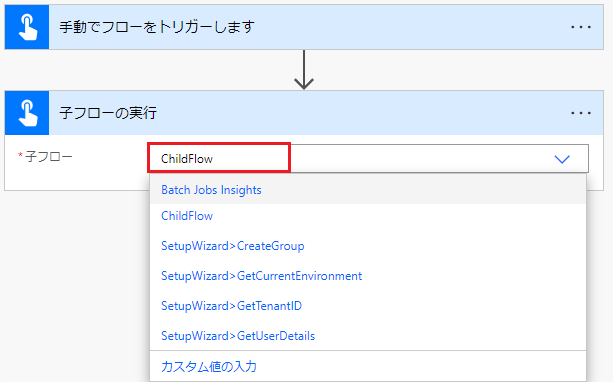
子フローを選択すると、子フローで定義した 入力 が表示されます。 子フローのアクションの後は、当該子フローに由来する任意の 出力 を使用できます。
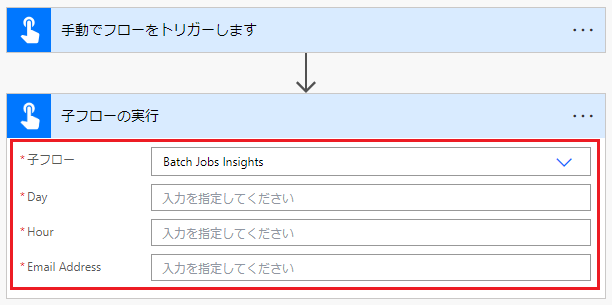
子フローがフローの存続期間まで完了するまで待機します (組み込み接続と Dataverse を使用するフローの場合は1年、それ以外のフローの場合は30日)。
このフローを保存して、テストします。
チップ
これら 2 つのフローを含むソリューションをエクスポートして別の環境にインポートすると、新しい親フローと子フローが自動的にリンクされるため、URL を更新する必要がありません。
既知の問題
当社では次の既知の問題と制限の解決に取り組んでいます。
親フローとすべての子フローを同じソリューションで 直接 作成する必要があります。 フローをソリューションにインポートすると、予期しない結果が発生する可能性があります。